许多用户在预约了win10免费升级版后,因未收到推送通知而选择手动升级,却在过程中遭遇安装程序无法正常启动的提示,并被要求重启电脑。那么,这究竟是怎么一回事呢?本文将为您详细介绍解决安装win10系统时遇到安装程序无法启动的几种方法。
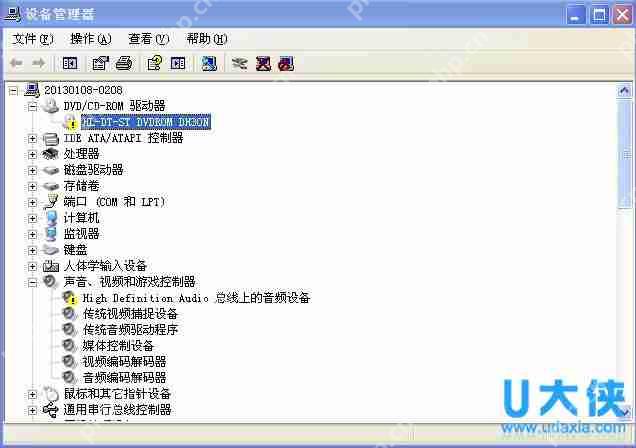
安装程序无法正常启动
方法一:重新启动电脑
方法二:启用自动更新
检查Windows更新设置是否已设为自动更新。如果没有,请进入控制面板,启用自动更新,然后再次运行升级工具。
打开控制面板,在所有控制面板项中选择【Windows Update】→【更改设置】。
在重要更新一栏中选择【自动安装更新】,点击【确定】后退出控制面板。
接下来,重新运行安装工具,看问题是否得到解决。如果问题依然存在,请尝试方法三。
方法三:删除$WINDOWS.~BT(临时Windows安装文件)
如果前两种方法均无法解决问题,则需要尝试清除C盘下的临时安装文件$WINDOWS.~BT,然后重启计算机,再次运行升级工具。
具体操作如下:
双击打开计算机,进入C盘。
找到并删除$WINDOWS.~BT文件,然后退出C盘。
重启电脑,运行Win10升级工具,您将不会再次看到之前的提示。
注意事项:
$WINDOWS.~BT文件为隐藏文件,需要在文件夹选项中设置显示隐藏的文件夹才能看到。
以上就是解决安装Win10系统时提示安装程序无法正常启动的几种方法。更多精彩内容,请继续关注系统部落官网。
以上就是安装Win10系统提示安装程序无法正常启动如何解决的详细内容,更多请关注php中文网其它相关文章!

每个人都需要一台速度更快、更稳定的 PC。随着时间的推移,垃圾文件、旧注册表数据和不必要的后台进程会占用资源并降低性能。幸运的是,许多工具可以让 Windows 保持平稳运行。




Copyright 2014-2025 https://www.php.cn/ All Rights Reserved | php.cn | 湘ICP备2023035733号